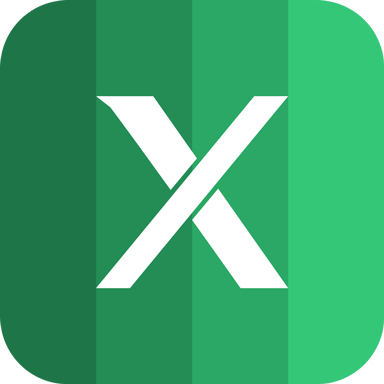标题:台式电脑插上音箱无声音解决办法视频

在现代社会音频设备已成为我们生活中必不可少的一部分。但是很多用户在将音箱插入台式电脑后,却发现无声音输出。这不仅影响了工作和娱乐体验,也让新手用户倍感困惑。本文将为大家提供一些解决办法,帮助你快速解决台式电脑插上音箱无声音的问题。
首先我们需要检查物理连接。确保音箱的电源已打开,音频线正确连接。通常音箱会有一个标识为“音频输入”的插孔,确保将音频线插入该插孔。如果你的音箱有多个输入选项,比如USB或蓝牙,请确认你使用的是正确的连接方式。
如果连接无误,但仍然没有声音,接下来可以检查电脑的音频设置。右键点击任务栏中的音量图标,选择“播放设备”。在弹出的窗口中,确保你的音箱被设为默认播放设备。若音箱不在列表中,可能是连接出现问题,建议重新插拔音频线或更换其他插口尝试。
如果音箱被设置为默认设备,但依然没有声音,你可以尝试更新音频驱动程序。前往电脑制造商的官方网站,查找音频驱动程序并下载最新版本,安装完成后重启电脑,查看问题是否得到解决。
另外检查音量滑块也是一个重要步骤。在任务栏的右下角,点击音量图标,确保音量没有被静音且调整到合理水平。如果你在使用外部音箱,确保电脑本身的音量设置与音箱的音量相匹配。
有时音效增强设置也可能导致音箱无法正常工作。右键点击任务栏中的音量图标,选择“声音”,再切换到“播放”标签,找到你的音箱设备,右键点击并选择“属性”。在“增强”标签下,取消勾选所有音效增强选项,看是否能解决音频问题。
如果以上方法均未解决问题,可能是硬件损坏导致的。在此情况下可以尝试将音箱连接到其他设备,如手机或其他电脑,检查音箱本身是否正常工作。如果音箱在其他设备上能正常播放声音,可能就需要考虑你的台式电脑的音频接口是否存在问题,可以找专业人士检修。
作为补充记得定期对音频设备进行维护和检查。保持音频线的干净和完好,避免潮湿环境影响设备性能。同时学习一些基本的故障排除技巧,也能在使用过程中提高处理问题的效率。
以上就是解决台式电脑插上音箱无声音的一些常见方法。如果你在执行这些步骤后仍然面临问题,那么可能需要专业技术人员的帮助。希望本文能够帮助你更好地解决音频问题,享受无障碍的视听体验!
为了更好地理解这些步骤,建议寻找相关的解决办法视频,这些视频往往直观、易懂,会让你更快掌握所需知识。希望你能早日修复问题,享受完美的音质体验!